您可能在您的計算機文件夾中遇到過 JFIF。 這些文件通常是舊版本的 JPEG 文件。 因此,它們可能是使用您的舊相機設備拍攝的。 而且,它是相應文件的壓縮版本。 因此,您可以期望這種格式不會佔用您計算機上的太多空間。 這種圖像格式的主要缺點是它在平台和設備中的接受度較低。
這帶來了一個問題,尤其是當您需要在其他設備和平台上編輯 JFIF 格式時。 也就是說,轉換 JFIF 轉 JPG 是必要的。 如果您想確切地了解這項任務是如何完成的,您可以查看這些程序的評論以供細讀。 另外,您可以查看指南以了解如何操作。
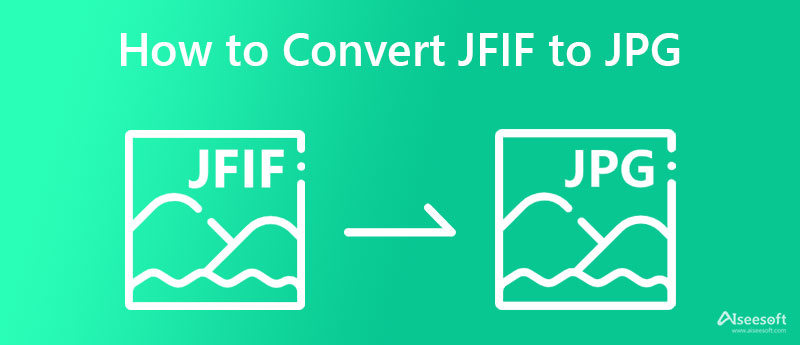
JFIF(鮮為人知的 JPEG 交換格式)通常是一種圖像文件,其中包含在 JPEG 文件中實現的數字圖形編碼規範。 這種文件格式可以存儲數據文件、文檔,甚至媒體。 一般來說,JFIF 文件是 JPEG 文件格式的舊版本。 JFIF 文件格式的主要缺點是其在 Web 平台上的接受度較低。 但是由於現在很多人都在使用JPEG,所以使用這種格式是沒有意義的。 因此,請查看下面的 JFIF 到 JPG 轉換器。
從名字本身來看, Aiseesoft 免費在線圖像轉換 是一個完全免費的程序,可幫助您將 JFIF 文件轉換為 JPG/JPEG 而不會降低質量。 您可以將 JFIF 轉換為 JPEG 文件,而無需擔心安全或隱私問題。 那是因為程序會在會話結束後立即刪除上傳的照片。 現在,如果您正在處理多個圖像文件,您可以同時轉換它們。 您一次最多可以更改 40 張圖像。
此外,該工具具有用戶友好的界面,使您可以快速查看和識別每個功能和特性。 由於 AI 驅動的自動轉換過程,您可以輕鬆轉換文件。 請按照以下說明免費在線將 JFIF 轉換為 JPG。
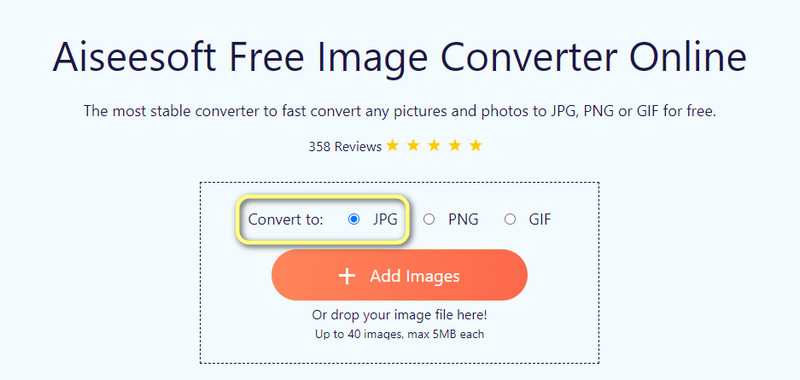
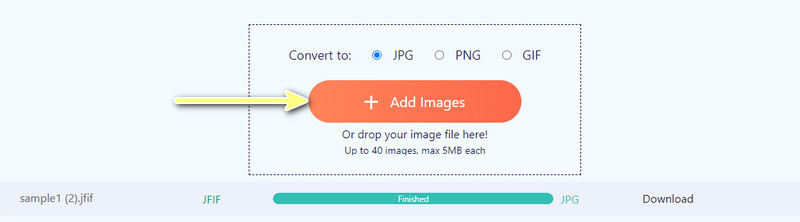
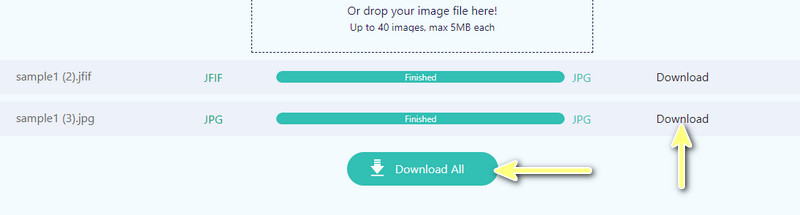
如果您下載程序來完成任務,您可以參考以下 JFIF 到 JPG 轉換器。 也許您的設備上的互聯網連接並不總是可用,或者廣告只是不斷地在您的桌面上彈出。 不用擔心。 我們為您提供在 Windows 10 和 Mac 上將 JFIF 轉換為 JPG 的解決方案。
GIMP 是一個開源圖像應用程序,有許多選項可以為您的照片提供所需的外觀; 它類似於 Adobe,包括用於微調和精確控制的圖層功能。 該程序也是跨平台的,因為它適用於 Windows、Mac 和 Linux 操作系統。 它能夠轉換 JFIF 轉 PNG、JPG、GIF、PSD、PDF 等格式。 但是,您一次只能轉換一個文件。 最重要的是,該工具是免費的,因此您甚至不必花一分錢。
需要注意的是,您一次只能處理一張照片。 不過,您可以在使用此程序時完全免費轉換和編輯照片。 通過參考以下步驟了解此 JFIF 到 JPG 轉換器的工作原理。
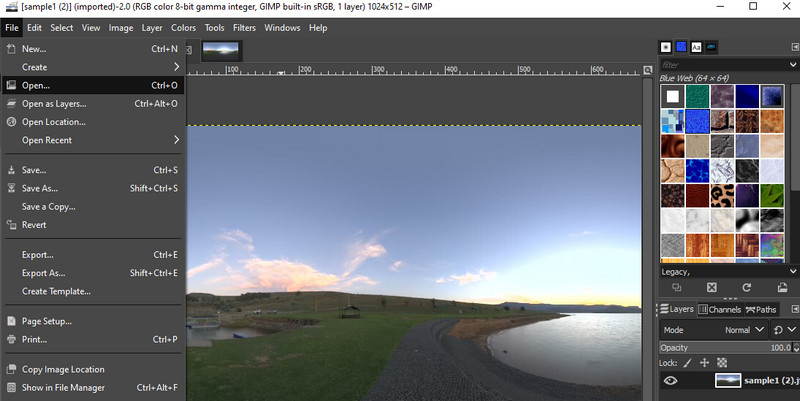
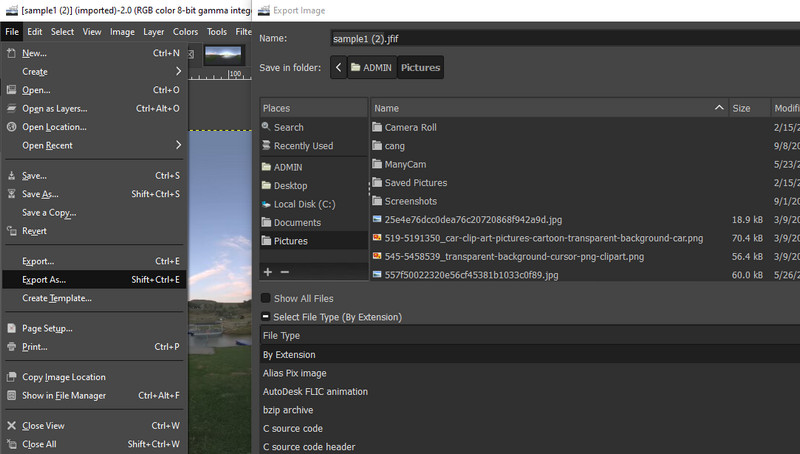
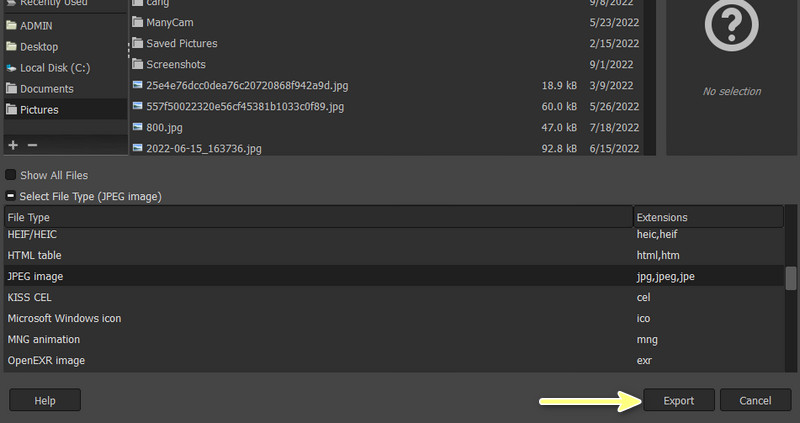
對於 Mac 用戶,您甚至可以在不下載第三方解決方案的情況下處理此轉換。 這是藉助預裝在 Mac 計算機上的預覽應用程序。 供大家參考,它是 Macintosh 的默認照片查看器。 除了默認功能外,您還可以使用它來將照片(如 JFIF)轉換為其他格式,包括 JPG。 您還可以處理其他轉化,例如 JPEG到PNG,反之亦然。 因此,如果您的目標是使用此工具將 JFIF 轉換為 JPG,您可以查看以下說明。
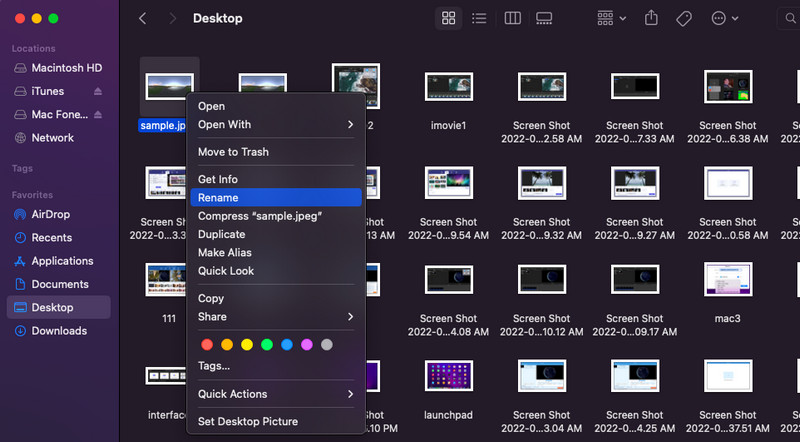
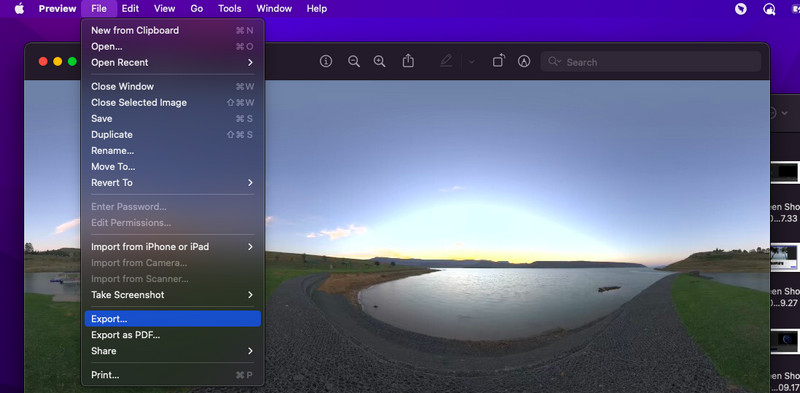
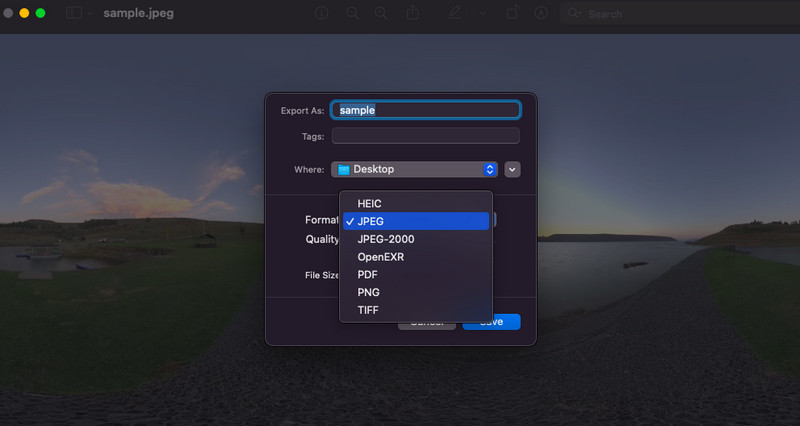
我可以將 JFIF 文件重命名為 JPG 以更改文件類型嗎?
重命名 JFIF 的文件擴展名一般不會改變文件類型。 這個概念每個人都必須清楚。 這並不意味著它們密切相關; 您可以通過重命名擴展名來更改文件。 然而,有許多轉換程序可供所有人使用。
JFIF 和 JIF 有什麼區別?
JPEG 文件交換格式或 JFIF 是標準圖片文件格式。 它是符合 JPEG 交換格式或 JIF 標準的 JPEG 編碼文件的文件交換格式。 它解決了 JIF 在簡單的 JPEG 編碼文件傳輸方面的一些缺點。 可以肯定地說,所有 JPEG 都是 JFIF。
為什麼 JFIF 擴展顯示為保存的圖像格式?
在保存照片方面可能存在問題。 它可能與註冊表中不正確的文件關聯密切相關。 無論如何,當您在個人計算機上打開它們時,它們沒有問題。
結論
那就是如何 將 JFIF 轉換為 JPG. 如果您仍有尚未保存為 JPEG 的 JFIF 文件,那麼是時候將它們更改為 JPG。 屆時,您將可以在不同的平台和設備上自由編輯和打開它們。 無論如何,您可以通過多種方式完成此任務。 您可以在線或離線,具體取決於您的需求和偏好。 只需選擇有利於您的工作程序的那個。 因此,當您需要這種轉換時,您可以輕鬆完成。

Video Converter Ultimate 是一款出色的視頻轉換器、編輯器和增強器,可以轉換、增強和編輯 1000 多種格式的視頻和音樂。
100% 安全。無廣告。
100% 安全。無廣告。